光行资源网提供的VMware Esxi6.7是一款十分功能强大的虚拟化技术网络服务器,VMware Esxi选用了现阶段更为优秀的云技术,可以协助客户完成虚拟化技术系统架构、可扩展性、规范化管理、特性监管等一体化解决方法,进而让你能在低配备的电脑进行vm虚拟机运作,大大的节约耗能。
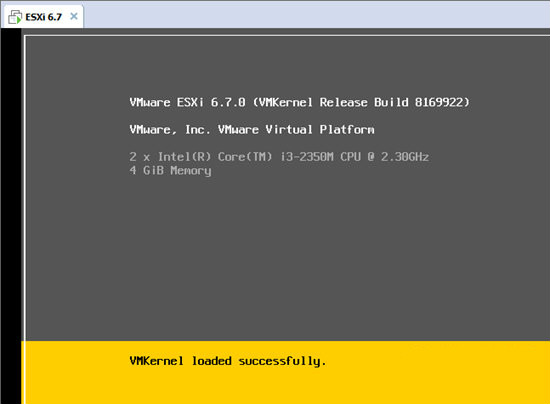
VMware Esxi6.7适用各种不同电脑操作系统,包含Windows、Linux这些现阶段目前市面上流行的电脑操作系统,能够协助客户从安全性、布署和配备及其日常管理方法等层面改善虚拟化技术管理流程的管理方法。
VMware Esxi6.7激活密钥
104HH-D4343-07879-MV08K-2D2H2
410NA-DW28H-H74K1-ZK882-948L4
406DK-FWHEH-075K8-XAC06-0JH08
JJ2WR-25L9P-H71A8-6J20P-C0K3F
HN2X0-0DH5M-M78Q1-780HH-CN214
JH09A-2YL84-M7EC8-FL0K2-3N2J2
以上内容均来源于网络,仅供学习参考使用
VMware Esxi6.7使用教程
VMware Esxi6.7服务器下载VM虚拟机文件步骤
1、通过https方式登录到VMware ESXI服务器的WEB页面,打开SSH2服务。如下所示:
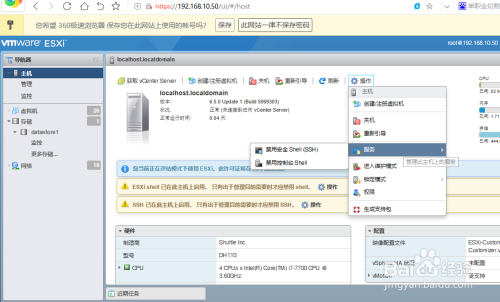
2、打开WinSCP工具,可通过SSH2方式登录到VmwareESXI服务器后台就可以直接下载VM虚拟机文件到本地计算机。
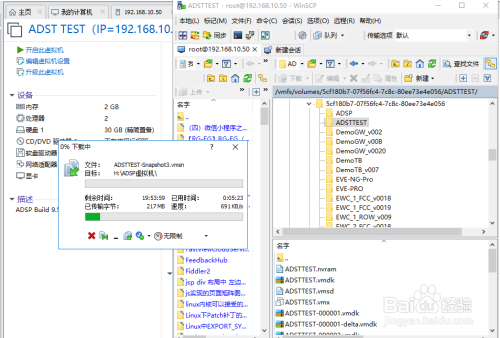
VMware Esxi6.7怎么设置网络
启动vmware esxi系统,PC安装vmware esxi的vmware vSphere这个管理工具,网卡1作为vmware esxi的管理端口,网卡2作为vmware esxi的网络数据传输接口,启动vmware vSphere管理工具,输入网卡1的管理IP地址192.168.31.31,用户名admin,密码admin!@#,然后点击登录
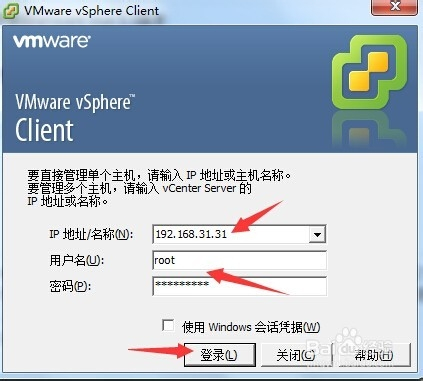
点击管理地址192.168.31.31,然后在右边点击配置选项卡,然后在这个页面下的硬件配置一列中找到网络,在这里是所有网卡配置控制中心
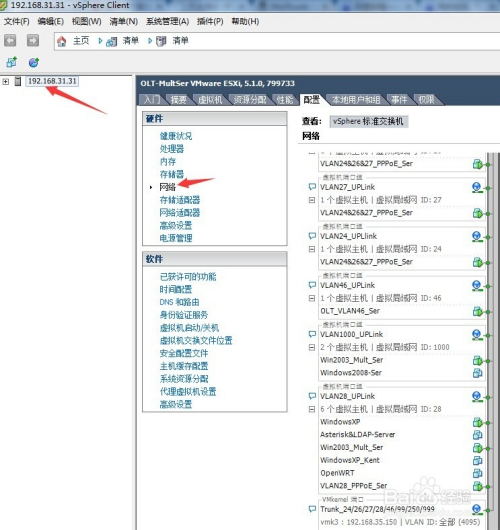
首先我们需要在网卡2上创建一个虚拟Trunk口,允许所有VLAN都通过,在网卡2设置页面下点击右面的"属性"选项
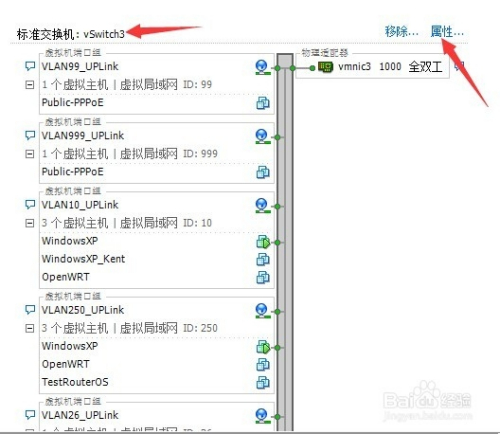
在网卡2属性页面下点击下面的添加按钮
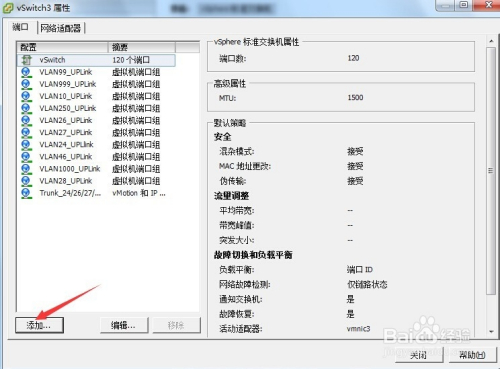
在网卡2的属性中点击添加按钮后会显示网卡设置添加向导,这里我们选择"VMkernel",这里我们是要建立一个端口组,可以直接理解成网卡2的Trunk口,然后点击下一步
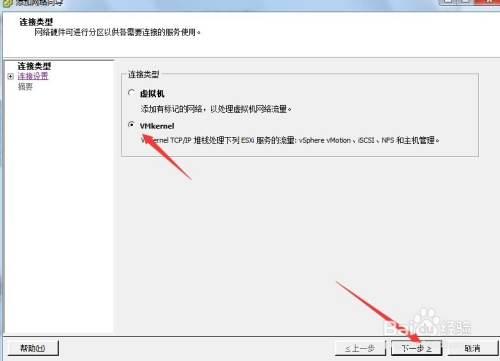
在端口组属性设置页面下输入网络标签"Trunk_10/100/200/300",这个标签是自定义的,VLAN ID我们要选择"全部(4095)",其他保持默认,然后点击下一步
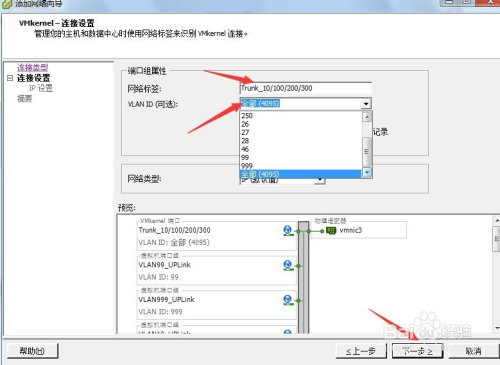
在IP连接设置页面下选择自动获取IP地址选择,然后点击下一步,然后点击完成,在这里我们的虚拟Trunk口就创建完成了
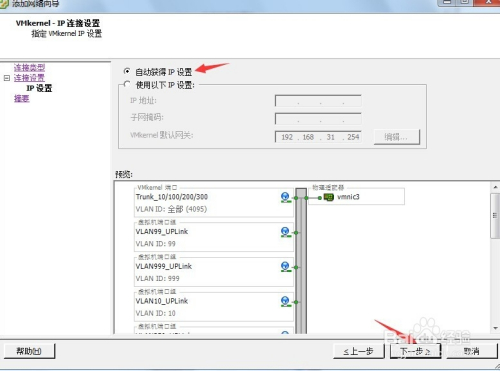
再次在网卡2的属性页面下点击添加,在网络向导页面下选择"虚拟机",然后点击下一步
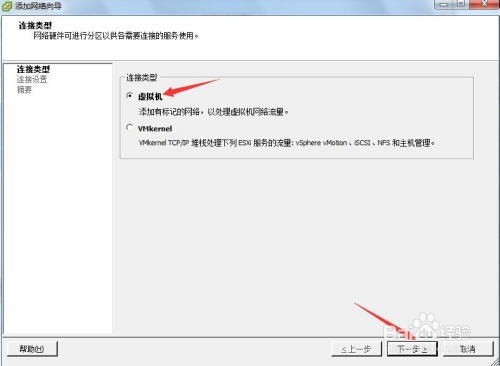
在虚拟机-连接设置页面下输入网络标签"VLAN100_UPLink",这个也是自定义的,方便区分,VLAN ID要输入"100",然后点击下一步,再点击完成,这一步是创建虚拟VLAN ID为100的过程
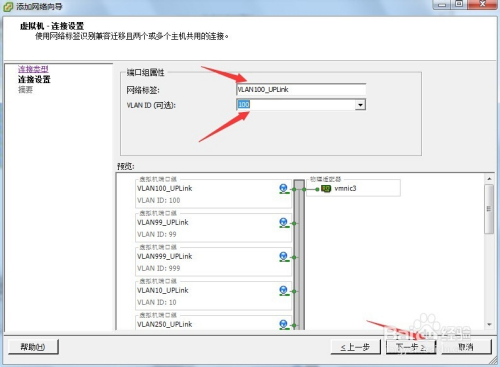
现在配置好交换机的Trunk接口并且UP起来就可以了,我们这里选择华为的一个交换来配置,登陆交换机找到跟服务器连接的接口,然后配置成Trunk模式,并且允许VLAN10,100,200,300都在Trunk接口上通过,至此我们的vmware esxi网络配置就全部完成了
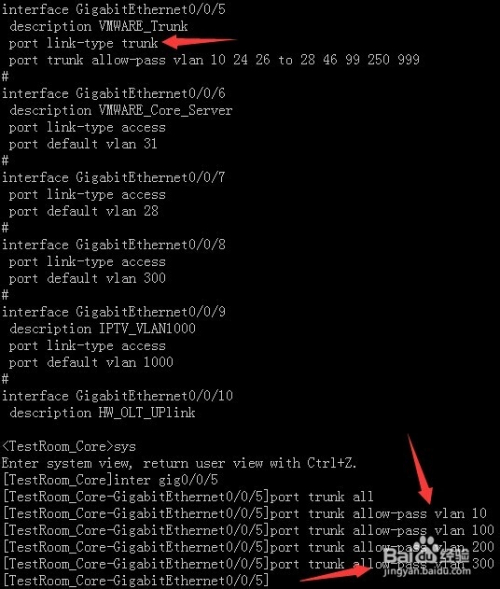
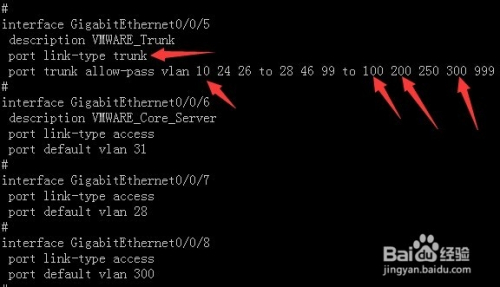
常见问题
1、使用ESXi体系结构,需要使用什么类型的硬件才能运行 vSphere?
经认证,ESXi hypervisor 体系结构可在 1,000 多种服务器系统上运行,并且在某些特定服务器型号上还可直接使用经认证的 USB 密钥运行。通常,ESXi 也支持 ESX 所支持的新硬件系统,但还请搜索硬件兼容列表 ,以了解有关具体硬件系统的相关信息。
2、使用 ESXi 体系结构,我可以在 vSphere 上运行哪些操作系统?
与任何其他虚拟化供应商相比,VMware 提供了最广泛的操作系统支持。
3、我能否在 VMware vSphere 上运行通过 Microsoft Virtual Server、Microsoft Virtual PC 或 VMware Server 创建的虚拟机?
能。您可以使用免费的 VMware vCenter Converter 导入使用 VMware vCenter Server、Microsoft Virtual Server 或 Microsoft Virtual PC 第 7 版或更高版本创建的虚拟机。vCenter Converter 还支持从物理机以及某些第三方磁盘映像等格式的源进行转换。
4、使 vSphere ESXi 时,如何修补我的 vSphere 主机?
VMware vSphere Update Manager 将会更新运行 ESXi 的主机。此外还为没有安装 vSphere Update Manager 的环境提供了更新实用工具。注意:vSphere Update Manager 不可供免费的 vSphere Hypervisor 使用。
5、在 ESXi 上是否支持 SSH?
是。支持对 ESXi Shell 进行 SSH 访问。
6、使用 ESXi hypervisor 体系结构时,如何监控 vSphere 主机上的硬件?
vSphere 支持 CIM API 和 SNMP v2/v3,无需安装代理即可实现硬件监控。可以通过 vCenter 控制台和通过 OEM 供应商提供的主要硬件监控工具监控硬件。
软件特色
简化生命周期管理
使用更新后的生命周期管理器和更新计划程序简化vSphere软件修补和固件升级。 使用RESTful API和行业标准JSON自动执行生命周期管理,以提高灵活性。
本质安全与控制
通过简单,全面且受策略驱动的模型保护您的vSphere主机和应用程序。 使用vSphere Trust Authority对敏感工作负载执行远程证明。 使用vSphere Identity Federation保护您的访问和帐户管理。
应用加速
通过对vMotion,DRS和永久内存的改进来提高应用程序的性能和弹性。 通过受支持的GPU为AI / ML应用程序配置高效的加速硬件池。 通过精确时间协议支持对延迟敏感的应用程序。
简化开发
通过Tanzu Kubernetes Grid服务为您的开发团队提供完全合规和一致的Kubernetes。 使用Kubernetes API启用对基础架构的自助服务访问。
敏捷运营
使用熟悉的vCenter界面管理VM和容器的角色访问和配额分配。 在vCenter中管理整个VM,容器和Kubernetes群集组的策略。
加速创新
利用统一的平台来管理开发人员和IT之间的障碍,该平台可在运行vSphere的任何地方都可用的单个基础架构堆栈中管理虚拟机和容器。
软件评语
VMware Esxi6.7下载信息:软件大小:330.4MB,属于系统工具,是一款非常好用的虚拟化服务器!VMware Esxi采用了目前最为先进的云计算技术,能够帮助用户实现虚拟化基础架构、高可用性、集中管理、性能监控等一体化解决方案,从而让你可以在低配置的电脑上完成虚拟机运行,大大节省能耗。简化生命周期管理,本质安全与控制









